一. 前言
大家在自己玩微服务项目的时候,动辄十几个服务,每次修改逐一部署繁琐不说也会浪费越来越多时间,所以本篇整理通过一次性配置实现一键部署微服务,实现真正所谓的一劳永逸。
二. 配置服务器
1. Docker安装
服务器需要安装Docker,如未安装参考这篇文章安装即可 Docker实战 | 第一篇:Linux 安装 Docker
2. Docker开启远程访问
vim /usr/lib/systemd/system/docker.service
# 在ExecStart=/usr/bin/dockerd追加
-H tcp://0.0.0.0:2375 -H unix://var/run/docker.sock
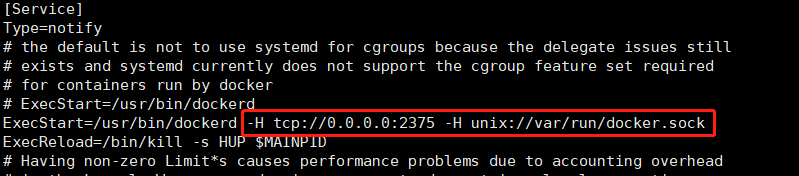
# 重新启动
systemctl daemon-reload
systemctl restart docker
# 开放2375端口
firewall-cmd --zone=public --add-port=2375/tcp --permanent
firewall-cmd --reload
3. 远程访问测试
# 查看端口监听是否开启
netstat -nlpt
# curl测试是否生效
curl http://127.0.0.1:2375/info
二. 配置IDEA
IDEA安装Docker插件,打开插件市场(File->Settings->Plugins)
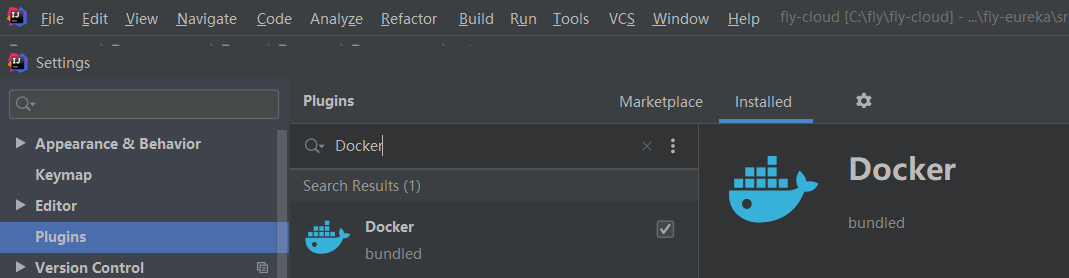
安装Docker插件后,配置Docker远程链接
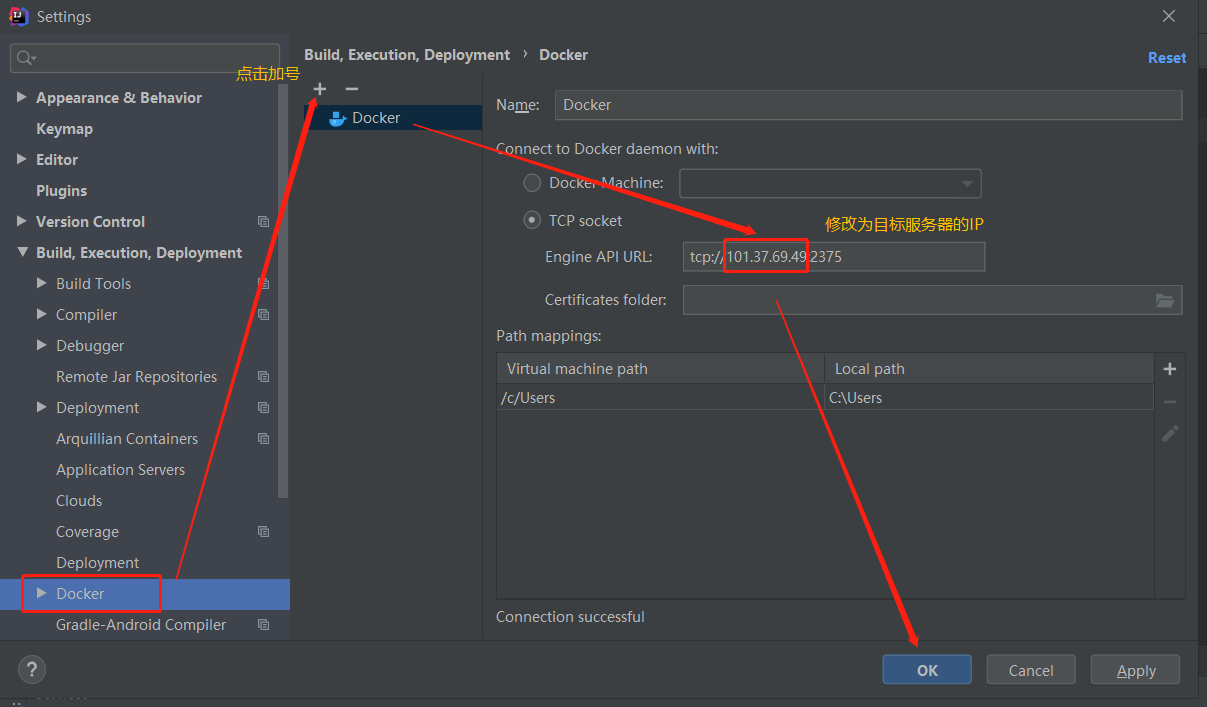
三. Maven插件构建Docker镜像
1. Maven构建Docker镜像方式
IDEA中基于maven构建docker镜像有两种方式,分别docker-maven-plugin和dockerfile-maven,都是出自Spotify公司之手。
进入项目 https://github.com/spotify/docker-maven-plugin
其中有个很显眼的提示:
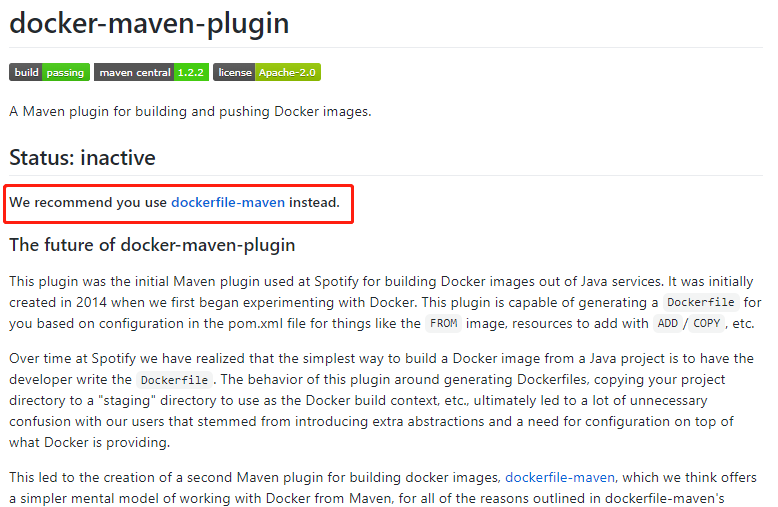
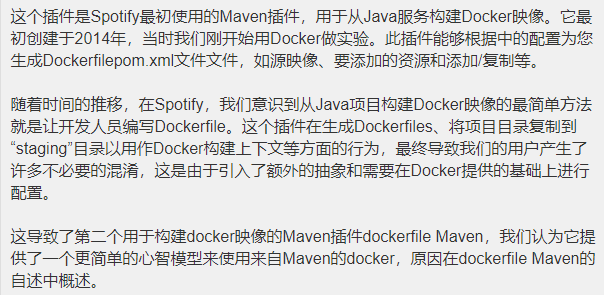
docker-maven-plugin可以不用Dockerfile,纯粹通过pom.xml的配置自动生成Dockerfile来构建Docker镜像。
dockerfile-maven依赖Dockerfile文件,需放到项目根目录下,也就是和pom.xml同级。
显然官方推荐的是 dockerfile-maven 这种依赖Dockerfile的方式,但是在部署 youlai-mall 项目使用 docker-maven-plugin 只要配置好 pom.xml 便无需修改外置配置了,所以更为方便省心,下面就这两种方式如何实现镜像构造进行逐一说明。其中统一以 youlai-mall 的 youlai-gateway 网关模块进行构建。
2. docker-maven-plugin方式构造镜像
(1). 配置pom.xml
<plugin>
<groupId>org.springframework.boot</groupId>
<artifactId>spring-boot-maven-plugin</artifactId>
</plugin>
<plugin>
<groupId>com.spotify</groupId>
<artifactId>docker-maven-plugin</artifactId>
<version>1.0.0</version>
<executions>
<!--执行mvn package,即执行 mvn clean package docker:build-->
<execution>
<id>build-image</id>
<phase>package</phase>
<goals>
<goal>build</goal>
</goals>
</execution>
</executions>
<configuration>
<!-- 镜像名称 -->
<imageName>${project.artifactId}</imageName>
<!-- 指定标签 -->
<imageTags>
<imageTag>latest</imageTag>
</imageTags>
<!-- 基础镜像-->
<baseImage>openjdk:8-jdk-alpine</baseImage>
<!-- 切换到容器工作目录-->
<workdir>/ROOT</workdir>
<entryPoint>["java","-jar","${project.build.finalName}.jar"]</entryPoint>
<!-- 指定远程 Docker API地址 -->
<dockerHost>http://192.168.1.111:2375</dockerHost>
<!-- 复制 jar包到docker容器指定目录-->
<resources>
<resource>
<targetPath>/ROOT</targetPath>
<!-- 用于指定需要复制的根目录,${project.build.directory}表示target目录 -->
<directory>${project.build.directory}</directory>
<!-- 用于指定需要复制的文件,${project.build.finalName}.jar就是打包后的target目录下的jar包名称 -->
<include>${project.build.finalName}.jar</include>
</resource>
</resources>
</configuration>
</plugin>
(2). maven打包制作镜像
项目是聚合工程,先全局执行 mvn install -DskipTests=true 完成安装模块jar包到本地仓库,不然模块之间的依赖会报错。
切到文件夹 youlai-gateway 执行项目的打包 mvn package -DskipTests=true, 在 package 生命周期完成镜像的生成。

(3). idea创建和启动容器
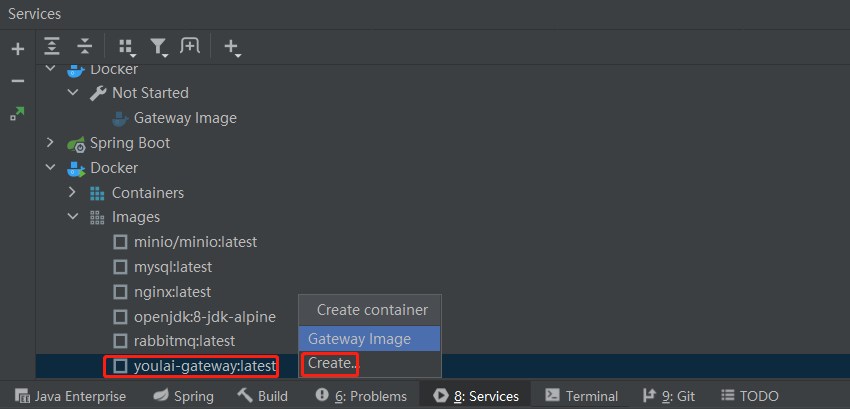
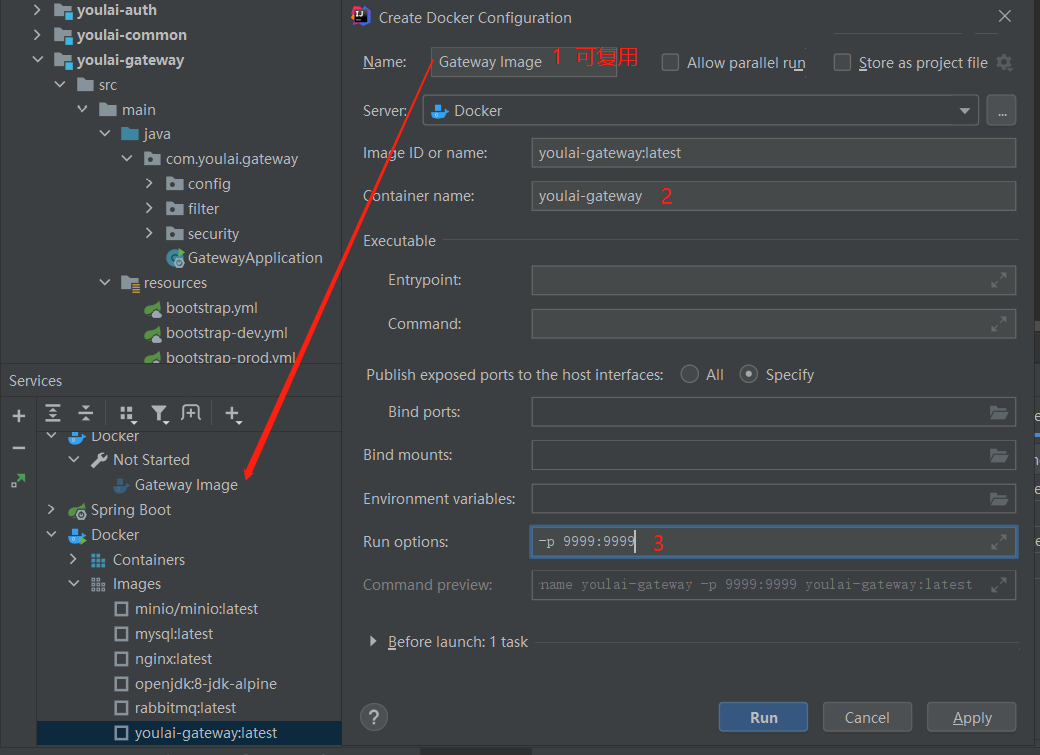
(4). 容器启动测试
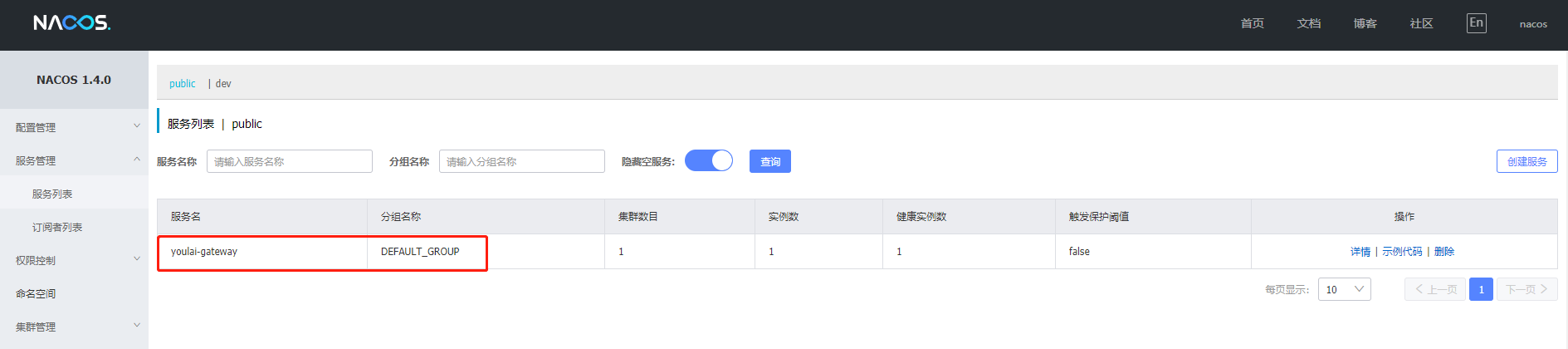
3. dockerfile-maven方式构造镜像
(1). 创建Dockerfile
按照dockerfile-maven插件的使用说明,创建Dockerfile放置到项目根目录下(pom.xml同级)
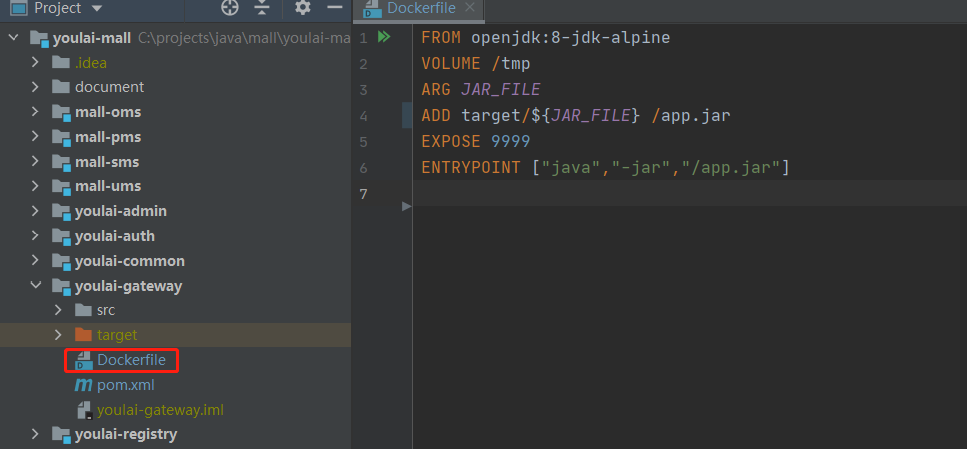
FROM openjdk:8-jdk-alpine
VOLUME /tmp
ARG JAR_FILE
ADD target/${JAR_FILE} /app.jar
EXPOSE 9999
ENTRYPOINT ["java","-jar","/app.jar"]
Dockerfile参考Spring官方,参考链接 https://spring.io/guides/gs/spring-boot-docker/
| 指令 | 说明 |
|---|---|
| FROM openjdk:8-jdk-alpine | 基础镜像JDK,无则自动拉取镜像 |
| VOLUME /tmp | 挂载容器/tmp目录至宿主机,SpringBoot使用内置Tomcat,默认工作目录/tmp;VOLUME不能指定挂载目录,默认挂载到宿主机/var/lib/docker目录。 |
| ARG JAR_FILE | 变量声明,对应pom.xml的JAR_FILE标签的变量 |
| ADD target/${JAR_FILE} /app.jar | 复制jar包至容器并重命名为app.jar |
| EXPOSE 9999 | 声明容器暴露端口,仅仅声明无实际作用 |
| ENTRYPOINT ["java","-jar","/app.jar"] | 设定容器启动时第一个运行的命令及其参数 |
(2). 配置pom.xml
<build>
<plugins>
<plugin>
<groupId>com.spotify</groupId>
<artifactId>dockerfile-maven-plugin</artifactId>
<version>1.4.13</version>
<executions>
<execution>
<id>default</id>
<goals>
<goal>build</goal>
<goal>push</goal>
</goals>
</execution>
</executions>
<configuration>
<repository>${project.artifactId}</repository>
<tag>latest</tag>
<buildArgs>
<JAR_FILE>${project.build.finalName}.jar</JAR_FILE>
</buildArgs>
</configuration>
</plugin>
</plugins>
</build>
(3). 设置环境变量
dockerfile-maven插件默认的DOCKER_HOST=localhost:2375,如果需要构建镜像到服务器,需要修改DOCKER_HOST系统环境变量
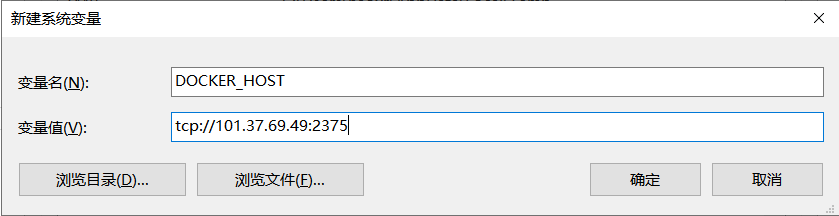
如果DOCKER_HOST不固定的也可以设置临时变量方便灵活切换
set DOCKER_HOST=tcp://192.168.1.111:2375
(4). idea创建和启动容器
和 docker-maven-plugin 一致,请参考上文。
四. 结语
本文旨在使用IDEA搭配Docker插件快速构建Docker镜像实现一键部署SpringBoot项目,其中讲到两种方式,虽然 docker-maven-plugin 已被官方抛弃,但是在我这里部署 youlai-mall 使用优于 dockerfile-maven , 因为 dockerfile-maven 除了配置 pom.xml 、编写 DockerFile 文件之外还要配置系统环境变量。如果你的服务器不只一台呢,环境变量如何处理,切来切去吗?所以这两种插件如何选择,真要看自己的使用场景,不能盲目的人云亦云。尤其会在下一篇介绍如何避免Docker远程2375端口暴露被挖矿做改动时更能体现 docker-maven-plugin的优势。
最后再推荐一下自己的开源项目 youlai-mall,前后端分离 + 微服务的一套完整的OAuth2统一认证鉴权全栈商城系统,有兴趣的朋友可以联系我,能让你有一个很不错的开源项目经验和能力提升的机会。微信号(haoxianrui)。